מאמר זה הוא מדריך התקנה עם כמה צילומי מסך מועילים כיצד למחוק את התיקיה Windows.Old ב-Windows 11.
אם אתה משדרג לעתים קרובות את גירסת Windows שלך, ייתכן שאתה מודע לכך ש-Microsoft מספקת אפשרות לחזור לגרסה קודמת. ההגדרות מקלות על חזרה לגרסה קודמת של Windows.
Windows 11 נותן לך פרק זמן של 10 ימים לחזור לגרסה הקודמת. לאחר עשרה ימים, לא תוכל לחזור לגרסה הקודמת. כאשר אתה מתקין עדכון חדש במחשב האישי שלך, קובץ הגרסה הישנה מאוחסן בתיקייה Windows.old. Microsoft תשמור את התיקיה הזו במערכת שלך למשך 10 ימים כדי שתוכל לחזור לגרסה קודמת.
אם אינך מתכוון לחזור לגרסה קודמת, תוכל לפנות שטח אחסון על ידי מחיקת תיקיית Windows.old זו. לכן, אם אתה מחפש דרך לפנות שטח אחסון ב-Windows 11, ייתכן שתשקול למחוק את התיקיה Windows.old.
כיצד למחוק את תיקיית Windows.Old ב-Windows 11 מוצג להלן. המשך לגלול כדי לבדוק את זה.
כיצד למחוק את תיקיית Windows.Old ב-Windows 11
במאמר זה, אנו חולקים מדריך שלב אחר שלב כיצד למחוק את תיקיית Windows.old ב-Windows 11.
1. מחק ידנית את התיקיה Windows.old
בשיטה זו, השתמש בסייר הקבצים של Windows 11 כדי למחוק את התיקיה Windows.old.
- ראשית, פתח את סייר הקבצים במערכת ההפעלה Windows 11.
- פתח את כונן התקנת המערכת בסייר הקבצים. אתה יכול למצוא את התיקיה Windows.old כאן .
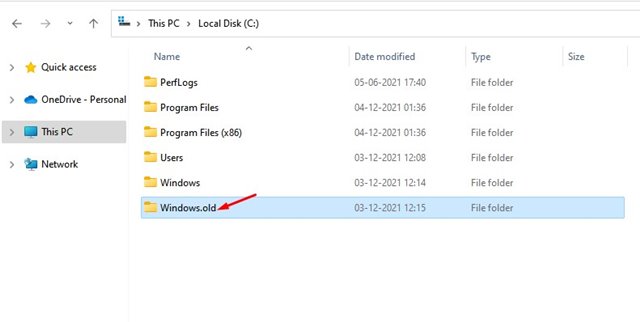
- לחץ לחיצה ימנית על הקובץ ובחר באפשרות מחק .
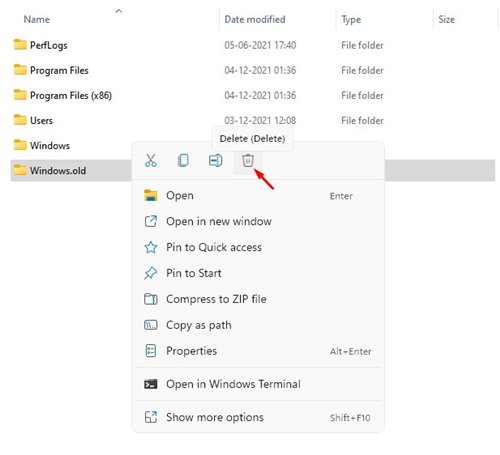
- לחץ על הלחצן המשך בחלון האישור הקופץ .
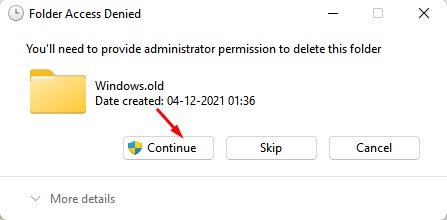
ההגדרה הושלמה. פעולה זו תמחק את התיקיה Windows.old ב-Windows 11.
2. מחק את התיקייה Windows.old דרך ניקוי הדיסק
אם אינך יכול למחוק את התיקיה Windows.old בסייר הקבצים, תצטרך להשתמש בכלי השירות לניקוי הדיסק.
- ראשית, פתח את Windows 11 Search והקלד את ניקוי הדיסק .
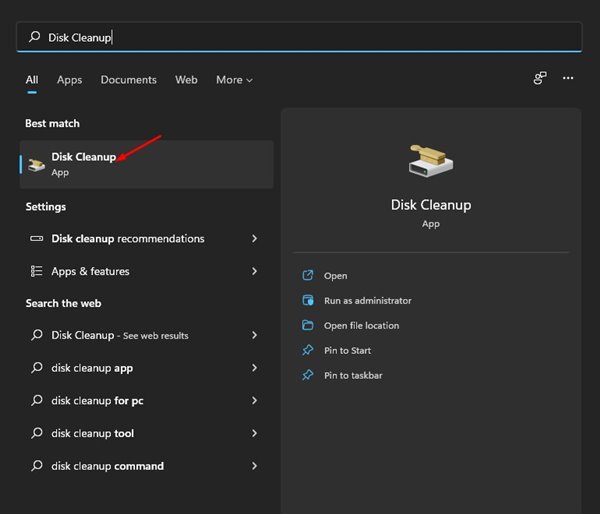
- ב-Disk Cleanup Utility, בחר את הכונן שברצונך לסרוק.
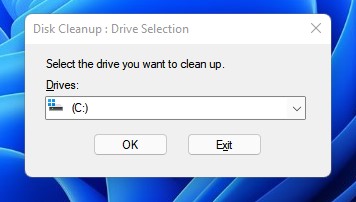
- לאחר מכן לחץ על האפשרות 'ניקוי קבצי מערכת' .
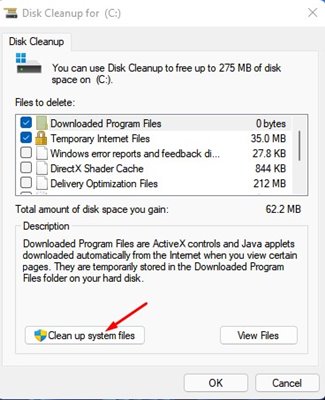
- בחלון ניקוי הדיסק, בחר 'התקנה קודמת של Windows' ולחץ על הלחצן ' אישור '.
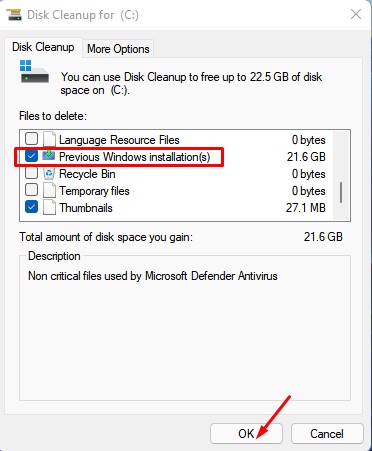
- בהנחיית האישור, לחץ על האפשרות מחק קבצים.
ההגדרה הושלמה. כך ניתן למחוק את התיקיה Windows.old באמצעות כלי השירות לניקוי דיסק.
הסרת התיקיה Windows.old לא תגרום נזק למחשב. עם זאת, תאבד את היכולת לחזור לגרסה הקודמת. לכן, מחק את התיקיה רק אם אינך מתכוון להחזיר גרסה עתידית של Windows לאחור.
לעיל, בדקנו כיצד למחוק את התיקיה Windows.Old ב-Windows 11. אנו מקווים שמידע זה עזר לך למצוא את מה שאתה צריך.













